Что такое файл DS_Store и как его удалить
Файл .Ds_Store (Desktop Services Store) – это информационный файл. скрыто в операционной системе Mac, которое macOS создает автоматически при просмотре папки через приложение Finder.
Файл создается для каждой папки и содержит информацию, которая определяет, как ОС будет открывать папку с соответствующими метаданными конфигурации системы. Данные включают фоновые изображения, размер или ориентацию значков, способ отображения папок при их открытии и т. Д.
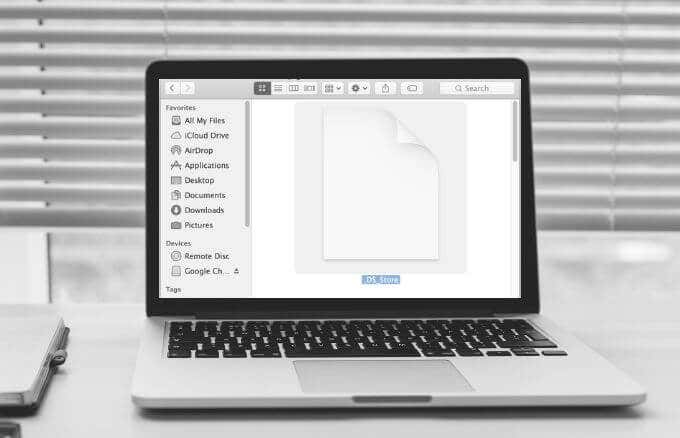
Вредны ли файлы DS_Store?
Вы можете найти файлы DS_store в архивах, полученных от других пользователей Mac, но они не причинят вреда, пока они находятся в папке.
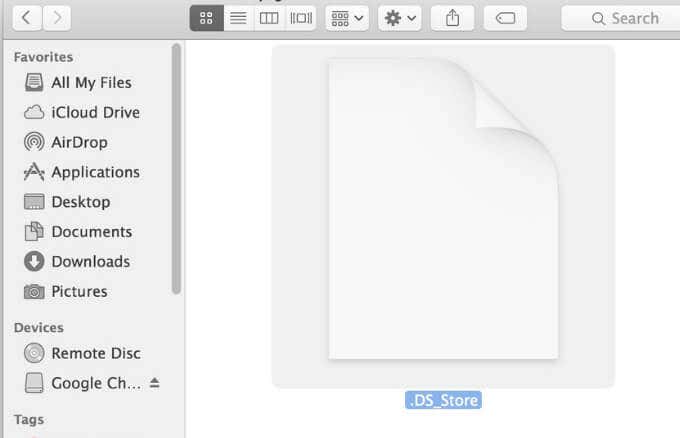
Файлы DS_Store обычно скрыты от просмотра, но вы можете включить настройку скрытых файлов и просматривать файлы.
- Чтобы включить скрытые файлы, выберите Перейти> Компьютер, а затем выберите Macintosh HD, чтобы развернуть раздел.
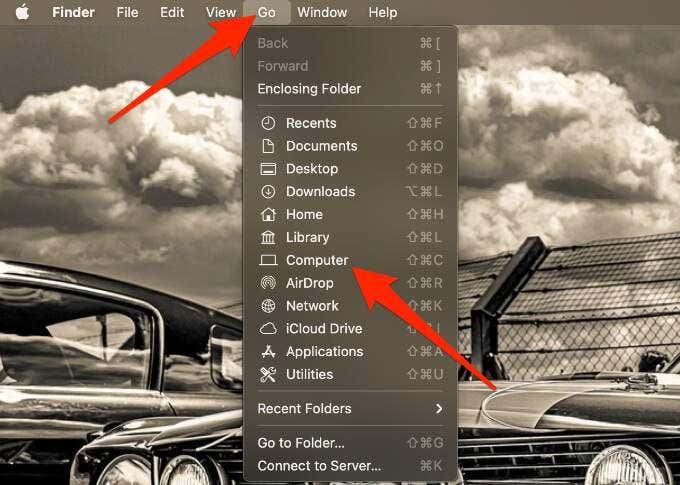
- Выберите Command + Shift +. (ключ точки). Файлы, выделенные серым цветом, обычно являются скрытыми файлами на вашем Mac.

Однако, если вы загружаете файл DS_Store вместе с другими файлами на свой Mac, есть вероятность, что они могут быть неправильно использованы для получения такой информации, как атрибуты файлов или метаданные о файлах на вашем Mac. Это потенциально может позволить хакерам действовать злонамеренно и просматривать ваши личные файлы.
Как удалить файл DS_Store
Вот несколько причин, по которым вы захотите удалить файл DS_Store, даже если он не занимает много места в папке и не причиняет никакого вреда:
- Когда Finder срабатывает каждый раз, когда вы пытаетесь открыть папку.
- Поврежденные файлы DS_Store могут затруднить изменение параметров просмотра и просмотр или сортировку значков файлов в папке. Когда папка сразу закрывается, это признак поврежденного файла DS_Store.
- Чтобы сбросить настройки отображения, удалив файл DS_Store. Вы потеряете пользовательские настройки просмотра Finder для конкретной папки, но вы всегда можете изменить параметры просмотра папки или настройки.
- Если ты передача файлов между компьютерами, например, с вашего Mac на другую систему, вы можете столкнуться с некоторыми неожиданными проблемами, вызванными файлами DS_Store.
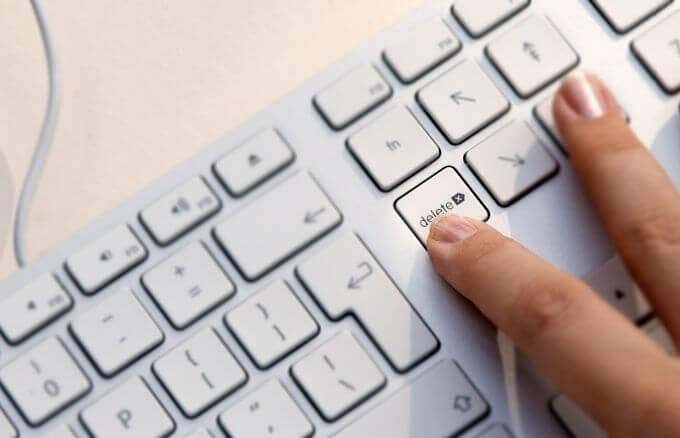
Вот несколько быстрых способов решения любых проблем, с которыми вы сталкиваетесь с файлами DS_Store:
- Открывайте файлы DS_Store с помощью подходящих приложений в системах, отличных от macOS, таких как Windows. Некоторые инструменты, которые вы можете использовать для открытия файлов DS_Store в Windows, включают WinRAR, Adobe Acrobat, а также Бесплатная программа просмотра файлов.
- Убедитесь, что ваш файл DS_Store не поврежден и не заражен вирусом или вредоносным ПО. Вы можете запустить сканирование на наличие вредоносных программ, используя лучшие варианты антивируса для Mac, и проверить наличие потенциальных угроз.
Вы не теряете никаких данных при удалении файла DS_Store. Но после изменения настроек папки Finder создаст новый DS_Store для хранения пользовательских настроек просмотра.
Мы покажем вам, как удалить файл DS_Store:
- Для конкретной папки
- Для нескольких папок на вашем Mac через приложение Терминал
Как удалить файл DS_Store для определенной папки
Используйте эти шаги, чтобы удалить файл DS_Store из определенной папки.
- Выберите Перейти> Утилиты> Терминал.
Примечание. Если вы не вошли в систему как администратор, вас могут попросить ввести свое имя и пароль для доступа к приложению «Терминал» и использовать команды, необходимые для удаления файлов DS_Store.
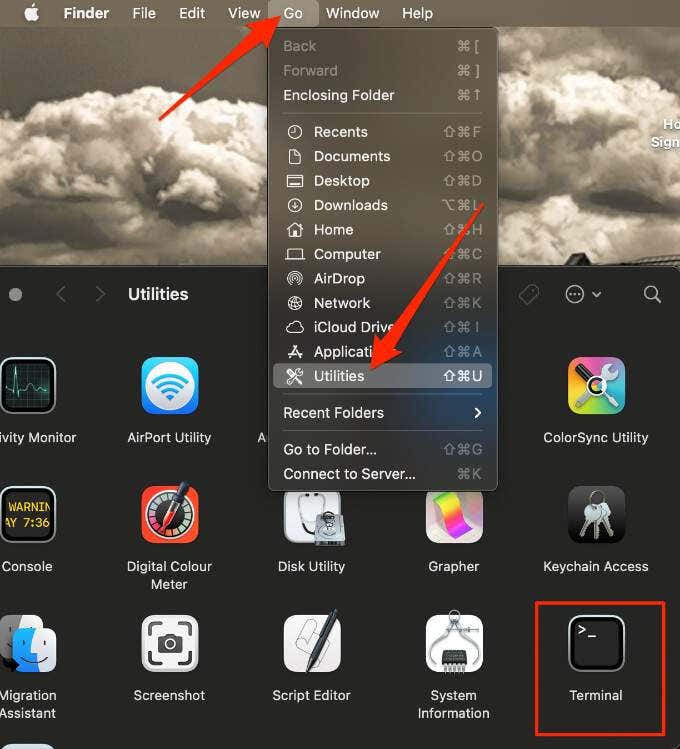
- Найдите папку и измените каталог на папку, содержащую файл DS_Store, который вы хотите удалить. Например, если папка находится на рабочем столе, используйте команду cd desktop и нажмите Enter.
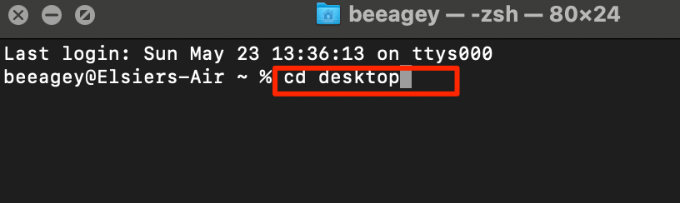
- Типа найти. –Name ‘.DS_Store’ –type f –delete, чтобы удалить все файлы DS_Store в текущем каталоге, и нажмите Enter.
Примечание. Убедитесь, что вы вводите команду точно так, как предполагалось, иначе вы можете удалить другие важные файлы на вашем Mac.
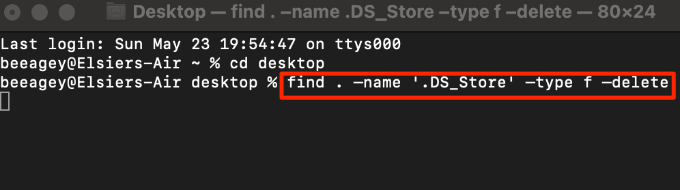
- Выберите ОК. Файлы .DS_Store в выбранной папке будут удалены.
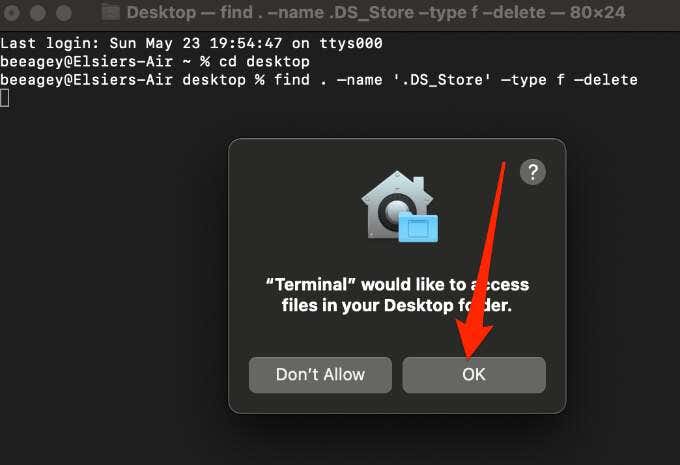
Примечание. Терминал отправит сообщение, только если введенная вами команда не сработала.
Как удалить файл DS_Store из нескольких папок
Если вы хотите удалить все файлы DS_Store с вашего Mac, выполните следующие действия.
- Выберите Перейти> Утилиты> Терминал.
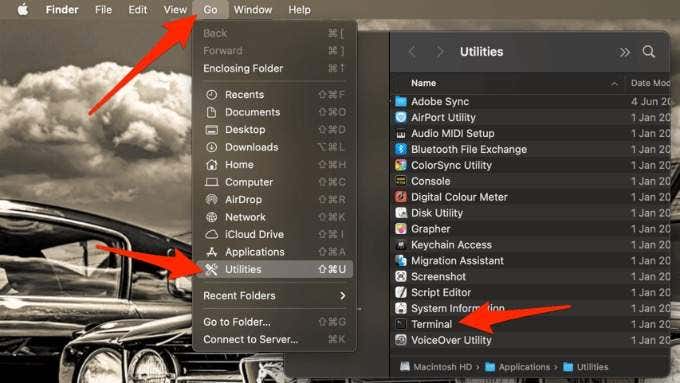
- Введите эту команду в окне Терминала: sudo find / -name «.DS_Store» -depth -exec rm {} ; и нажмите Enter.

- Введите пароль, если появится запрос. Файлы DS_Store будут удалены из всех папок.
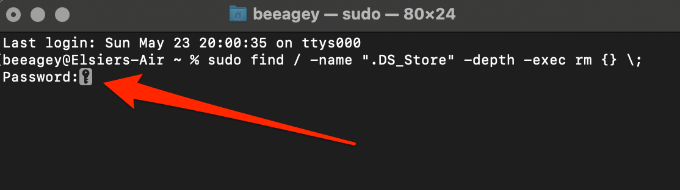
Примечание. Приложение вернет сообщение, только если введенная вами команда не сработала.
Как предотвратить автоматическое создание файлов DS_Store
Если на вашем сервере есть случайные папки, хакеры могут получить доступ к файлам DS_Store, просматривать атрибуты или метаданные о файле и действовать злонамеренно.
Лучший способ решить эту проблему и предотвратить нарушения безопасности через файлы DS_Store – отключить автоматическое создание файлов DS_Store. Вот как.
- Выберите Перейти> Утилиты> Терминал.
- Введите значения по умолчанию, напишите com.apple.desktopservices DSDontWriteNetworkStores true и нажмите Enter. Если вы когда-нибудь захотите отменить эту команду, используйте ту же команду, но измените true на false.

- Перезагрузите ваш Mac.
Как периодически автоматически удалять файлы .DS_Store
Если вы не хотите удалять файлы DS_Store вручную, вы можете использовать UNIX команда для автоматического удаления файлов через определенные промежутки времени. Вот как.
- Выберите Перейти> Утилиты> Терминал.
- Введите или вставьте эту команду в Терминал: sudo crontab -e и нажмите клавишу Return.

- При появлении запроса введите пароль администратора.
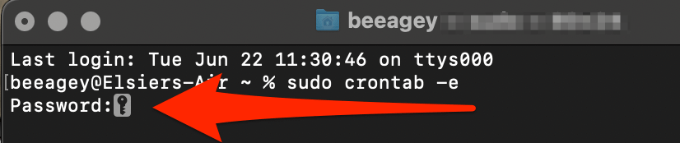
- В редакторе vim один раз нажмите i на клавиатуре. Затем введите или вставьте эту команду: 30 10 * * * root find / -name «.DS_Store» -depth -exec rm {} ;
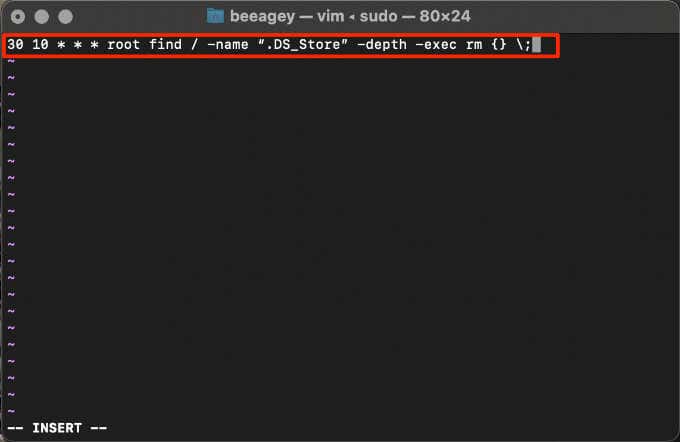
Примечание. Запись в crontab имеет следующий формат: <Минута> <Час> <День месяца> <Месяц> <День недели> <Пользовательская команда>. В нашем примере система настроена на автоматический запуск команды каждый день в 10:30. Вы можете использовать разные значения, чтобы настроить команду на разное время, и команда будет работать независимо от того, включен ваш Mac или нет. Режим сна.
- Нажмите клавишу Esc на клавиатуре один раз, а затем одновременно нажмите Shift + Z + Z, чтобы сохранить запись в crontab.

Удалите файлы DS_Store с вашего Mac
Большинство пользователей Mac не знают о существовании файлов DS_Store. Эти невидимые файлы находятся в системных папках вашего Mac, и вы можете удалить их или отключить создание файлов, выполнив действия, описанные в этом руководстве.
Оставьте комментарий ниже и сообщите нам, помогло ли это руководство вам удалить файлы DS_Store с вашего Mac.






